Nhiệm vụ của công cụ hỗ trợ xây dựng bài giảng E-learning là phát triển, số hoá học liệu trực tuyến đơn giản và tiện dụng nhất có thể. Các công cụ này sẽ giúp thầy cô tạo bài giảng E-learning với đầy đủ tính năng cần thiết thay vì xây dựng kiến thức cho toàn bộ quá trình học.
Việc chọn lựa một công cụ hỗ trợ xây dựng bài giảng E-learning cũng là một bước quan trọng giúp thầy cô sử dụng một cách dễ dàng và phù hợp nhất với nhu cầu của mình. Hầu hết các công cụ hỗ trợ xây dựng bài giảng E-learning hiện hành đều cho phép thầy cô đóng gói và xuất bài giảng dưới dạng chuẩn SCORM hoặc AICC, thường ở dưới dạng một file nén .zip. Và hầu hết mọi LMS hiện nay cũng sẽ được trang bị để quản lý các bài giảng trực tuến dưới định dạng này, vì vậy các bài giảng có thể tiếp cận đến người học dễ dàng và tiện lợi hơn.
Trước tiên chúng ta cùng điểm qua một số tiêu chí của bài giảng E-learning đã nhé.
1. Tiêu chí của một bài giảng E-learning
1.1. Tính công nghệ
- Được xây dựng trên các công cụ hỗ trợ đóng gói sản phẩm ra web theo chuẩn HTML5 chạy được cả trên máy tính và điện thoại di động.
- Có ghi âm lời giảng của giáo viên (đảm bảo âm lượng đều, không bị tạp âm, rè, có thể lồng nhạc nền) và cho xuất hiện hình hoặc video giáo viên giảng bài khi cần thiết.
- Lời giảng phải được đồng bộ với văn bản hoặc hình ảnh trong bài.
- Hệ thống bài tập tương tác phong phú, đa dạng, màu sắc đồng nhất với nội dung toàn bài, có chèn các hình ảnh, âm thanh phù hợp.
- Sử dụng Font Arial hoặc bảng mã Unicode.
1.2. Nội dung
- Đảm bảo chính xác, khoa học về nội dung và kiến thức.
- Tính sáng tạo, bám sát thực tế, khoa học và đổi mới.
- Tính hoàn thiện, đầy đủ.
- Tính rõ ràng trong trích dẫn các tài liệu, học liệu tham khảo.
1.3. Tính sư phạm và phương pháp truyền đạt:
- Đáp ứng nhu cầu tự học của người học.
- Lời giảng (tiếng nói) và thuyết minh (văn bản) dễ hiểu
- Tạo tình huống học tập.
- Các câu hỏi hướng dẫn để người học tư duy, học một cách tích cực.
- Có tính tương tác và hấp dẫn.
- Có nội dung kiểm tra, đánh giá.
1.4. Đánh giá chung
- Hiệu quả có thể đem lại cho người học.
- Tính hấp dẫn.
- Có thể áp dụng đại trà, phổ biến được trong thực tiễn.
2. Các công cụ, phần mềm hỗ trợ
- Sử dụng phần mềm Adobe Presenter 7, 9, 10, 11
- Sử dụng phần mềm Ispring Suiter 7.0, 8.1, 8.7, 9.0…
- Sử dụng phần mềm Camtasia Studio 8 để biên tập các đoạn video.
- Sử dụng phần mềm Total Video Converter để đổi đuôi phim.
- Sử dụng phần mềm Violet tạo trò chơi tương tác.
- Sử dụng phần mềm Mindmap 8 vẽ sơ đồ tư duy
3. Hướng dẫn cài đặt phần mềm iSpring
Trong bài viết này, cẩm nang dạy học sẽ hướng dẫn thầy cô cài đặt phần mềm hỗ trợ soạn bài giảng E-learning iSpring Suite 9. iSpring thực chất là một Add-in chạy trên Powerpoint khá đắt đỏ. Như bao phần mềm giáo dục khác iSpring cũng hỗ trợ bản miễn phí cho giáo dục trong thời kỳ cao điểm của đại dịch Covid 19 sử dụng trong 60 ngày không watermark (khác với bản trial) tuy nhiên hiện nay không còn gói hỗ trợ này nữa. Thầy cô vẫn có thể sử dụng phương pháp dưới đây để cài đặt và sử dụng lâu dài.
Bước 1: Download phần mềm iSpring
Thầy cô có thể tải phần mềm tại link Phần mềm iSpring
Bước 2: Kiểm tra hệ điều hành là 32 bit hay 64 bit
Thầy cô nhấn chuột phải vào biểu tượng My Computer, chọn Properties kiểm tra phiên bản win của máy tính là 32 bit hay 64 bit

Bước 3. Tiến hành cài đặt
Sau khi kiểm tra hệ điều hành thầy cô tiến hành chọn thư mục tương ứng để cài đặt (Ispring Suite 9.7 chỉ cài đặt và chạy ổn định trên Powerpoint từ 2007 trở lên). Nháy đúp chuột để cài đặt, nếu có Yes/No (hoặc Run) thì nhấn chọn Yes (hoặc Run). Tại cửa sổ tiếp theo, nhấn chọn I accept the items in the License Agreement rồi nhấn Install (Nếu xuất hiện thông báo Yes/No thì chọn Yes).

Đợi một chút quá trình cài đặt đang diễn ra

Khi xuất hiện nút Lauch thì nhấn chọn để kết thúc.
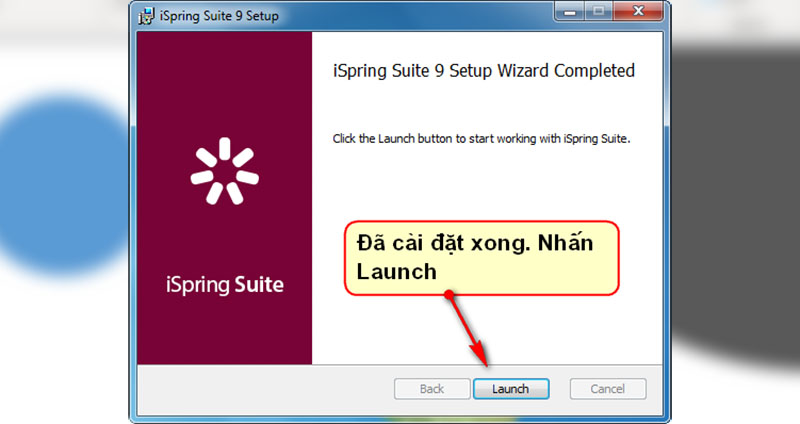
Bước 4. Tiến hành Crack phần mềm.
Đây là một phần mềm thu phí nên để sử dụng được lâu dài (trial được 15 ngày có watermark) thầy cô nên tiến hành Crack phần mềm.
Trước khi tiến hành Crack thầy cô vui lòng tắt các ứng dụng Antivirus và Disconnect internet để quá trình crack được thành công 100%.
Thầy cô mở thư mục chưa Ban quyen danh cho win 32 bit (hoặc 64 bit) trong thư mục chứa bộ cài mà thầy cô đã tải về. Tìm và chạy file (Nếu xuất hiện Yes/No thì chọn Yes), sau đó nhấn vào biểu tượng ![]() rồi chờ khoảng 5 giây thì tắt đi, khởi chạy lại chương trình Powerpoint.
rồi chờ khoảng 5 giây thì tắt đi, khởi chạy lại chương trình Powerpoint.

Như thế là thầy cô đã cài đặt và Crack thành công. Chúc thầy cô có những bài giảng thật hay cùng iSpring nhé.
Tham khảo thêm: Hướng dẫn xây dựng bài giảng E-learning bằng iSpring
Billy Nguyễn







